レイアウトとは
CGのレイアウトとは、作品のシナリオ(字コンテ)や絵コンテ、動画コンテなどをもとに、CGのシーンに落とし込むことです。
シークエンスやショット(カット)単位で場面や状況を読み取り、その場面に合った背景に、登場キャラクターを配置したり、カメラを置き、演出にあったカメラワークを決めていく作業となります。
私はアニメーションの仕事をする中で、レイアウト作業が一番重要で作品のクオリティの基礎となる部分になると身をもって経験してきました。
アクションシーンなどは正直アニメーションのクオリティが多少低くても、カメラワークがかっこよければどうにでもなる感があったり、会話シーンのようにカメラがFIXの場合だとアニメーションのクオリティが求められたりと様々です。
最近はどちらもクオリティを求められるような時代になってきているので、時間の中でどれだけいいものを作れるかがレイアウトにはかかっています。
では、レイアウトと作っていく上で重要なカメラワークにはどのような種類があるのでしょう。
カメラ
画角(レンズ)
カメラにはまず画角というものがあり、ショットごとに画角を決めるところからスタートします。
画角とは、画面に映る範囲を角度で示したもので、焦点距離が長いレンズは画角が狭く、短いレンズは画角が広くなります。
私も詳しいことを知っている訳ではないのですが、、、
一般的に広角レンズは63度より広い角度で焦点距離が35mm以下、標準レンズは63度~29度で35mm~85mm、望遠レンズは29度より狭い角度で85mm以上だそうです。
CGにおいてのカメラは実際のカメラを模倣しているので、これを真似してみるのが一番手っ取り早いと言えます。レイアウトの作業をするなら一眼カメラを一つ持っておくとよいなどとよく言われるのはこれが理由です。
カメラワーク
CG業界でよく使われる基本的なカメラワークの種類を載せておきます。
FIX(フィックス)
固定カメラのことです。動かすのはNGです。手ブレなどを入れる場合はありますが、絵コンテなどの演出にFIXと書いてある場合はカメラは固定となります。
PAN(パン)
カメラを固定した状態でカメラを横に振ることです。
ティルト
カメラを固定した状態でカメラを縦に振ることです。
縦PANとかPAN UP、PAN DOWNという言い回しの方が使うかもしれません。
ズームイン、ズームアウト
カメラの画角にキーフレームを打ち、被写体に寄ったり、引いたりすることです。
CG制作においてズームイン、ズームアウトは正直そこまで使いません。
使う場合ももちろんあるのですが、ズームアニメーションを使ってあまり良かった思い出がありません。
T.U、T.B(トラックアップ、トラックバック)
カメラの画角は変えずにカメラが近づいたり、引いたりすることです。
ズームアニメよりもこちらの方が圧倒的に使います。
画角が変わると被写体のキャラの顔が崩れて、え、誰?みたいなことがあったりするのですが、こちらはそれがありません。情報量が整理されて見やすくなります。
Follow(フォロー)
被写体をカメラで追いかけ、カメラの画面から逃さないようにすることです。
画面動(または画ブレ)
手ブレや衝撃のタイミングで画面を揺らすことでインパクト強めたりします。
絵コンテ用語
私がよく見かける絵コンテ用語も載せておきます。
同ポジ
前に作成したカットと同じ画角、同じ位置のカメラのレイアウトです。
逆ポジ
同ポジとは真逆の位置で左右反転カメラレイアウトです。
ポン寄り
被写体引きのショットから次のカットで被写体に寄ることです。
上手(カミテ)、下手(シモテ)
CG業界でも上手は画面の右側、下手は左側となっています。
アオリ
カメラを下から見上げるようなアングルで被写体を捉えることです。
フカン
カメラを上から見下ろしたようなアングルで被写体を捉えることです。
ナメ
ある被写体越しに他の被写体を捉えることです。
F.I(フェードイン)
画面が暗いところから明るくなっていく効果です。
F.O(フェードアウト)
画面がだんだん暗くなっていく効果です。
他にもあるのですが、基本的に多用するものはこれくらいなのかな。
アニメ業界だともっと専門的な用語がたくさんあるのですが、ここでは割愛させていただきます。
カメラを置いてみる
専門用語ばっかで疲れてきましたが、カメラを実際に置いてみるときっと楽しくなってきます。
カメラの作成
Resourcesウィンドウの中のAsset Browserタブを選んで、左側のElementsの中にあるCameraを選択し、Schematic画面にドラッグします。
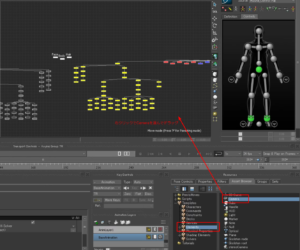
カメラができたらキャラクターが映り込むところにカメラを置いてみましょう。
本来ならば、ここから先は絵コンテなどを確認しながら演出に合わせてカメラの画角を決めたり、位置を合わせたり色々とやりますが、今回は絵コンテなんてものはないのでとりあえず置いてみてキャラクターがどのようにカメラに映るのか確認することが目的となります。
背景にもっとオブジェクトなどがあれば、それも含めてカメラを置いていくことも重要になっていきますが、今回は箱のような部屋でダンスのモーションを入れたMizuhaモデルと賑やかしとしてmixamoで配布されているAlexというイケメンを使用し後ろで同じ踊りを踊らせています。
フリー音源を載せてカメラを簡単に付けてみましたのでどういうものなのか少しは理解できると思います。このデモ動画はカメラの種類を理解することに重きを置いているので尺感とか音にガチ合わせとかカットの繋がりとかはあまり考えてません。
少しわかりにくい部分もあるかと思いますが、このデモ動画を通してカメラの基本が少しで理解して頂ければ、実際の作業するときにどうすればよいのかの参考になれば幸いです。
自分がカメラマンになったつもりでカメラを置いたり動かしたりしてみましょう。
あとはキャラクターがより良く見える角度はないか、何をしているのかわかるか、前後のショットの繋がりなどを考えながら試行錯誤しながらカメラを置くと、かっこいいレイアウトが作れるようになります。
まとめ
今回はレイアウトについて触れてみましたが、いかがでしたでしょうか。
レイアウト作業はキャラクターの動きに合わせてカメラを動かす作業が私は好きな作業です。
演出に関われるし、かっこいいレイアウトが切れたときは嬉しいくなります。
余談ですが、休日に家で仕事をしている時ってなんで捗るんでしょうかね。。会社にいる嫌いな先輩の声を聞かなくていいからでしょうか(笑)忙しいときに限って五月蠅かったりするし、最近は声を聴くだけでストレスが溜まりますよね。イヤホンで聞いているBGMの音量が上がります。
ゲームでもやってストレス発散したいですね!
まぁそんなどうでもいいこと(無慈悲)を書いても無意味なのでこれくらいにして。。
さて、次回はレイアウト作業をする上で作業効率やシーンをまとめることができるStoryについてお話できればと思っています。
水巴




コメント